9 509 кб - Региональная служба по тарифам Ханты
advertisement
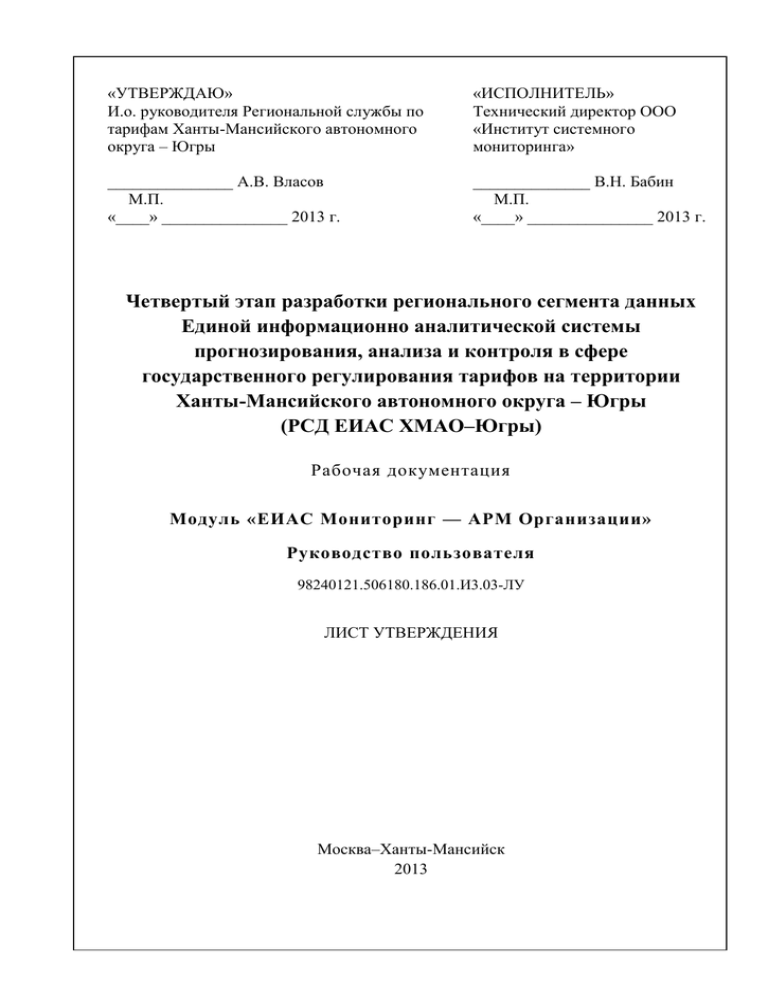
«УТВЕРЖДАЮ» И.о. руководителя Региональной службы по тарифам Ханты-Мансийского автономного округа – Югры «ИСПОЛНИТЕЛЬ» Технический директор ООО «Институт системного мониторинга» _______________ А.В. Власов М.П. «____» _______________ 2013 г. ______________ В.Н. Бабин М.П. «____» _______________ 2013 г. Четвертый этап разработки регионального сегмента данных Единой информационно аналитической системы прогнозирования, анализа и контроля в сфере государственного регулирования тарифов на территории Ханты-Мансийского автономного округа – Югры (РСД ЕИАС ХМАО–Югры) Рабочая документация Модуль «ЕИАС Мониторинг — АРМ Организации» Руководство пользователя 98240121.506180.186.01.И3.03-ЛУ ЛИСТ УТВЕРЖДЕНИЯ Москва–Ханты-Мансийск 2013 4 98240121.506180.186.01.И3.03 СОСТАВИЛИ Наименование организации ООО «Институт системного мониторинга» Должность исполнителя Фамилия и инициалы Заместитель генерального директора Горбачев А.А. Руководитель отдела внедрений и развития регионального сегмента ЕИАС Казакова А.В. Руководитель проекта Кулигин Д.А. Администратор проекта Бракар Д.Г. Технический писатель Хавторин А.М.. Подпись Дата Подпись Дата СОГЛАСОВАНО Наименование организации Должность Фамилия и инициалы 98240121.506180.186.01.И3.03 УТВЕРЖДЕН 98240121.506180.186.01.И3.03-ЛУ Четвертый этап разработки регионального сегмента данных Единой информационно аналитической системы прогнозирования, анализа и контроля в сфере государственного регулирования тарифов на территории Ханты-Мансийского автономного округа – Югры (РСД ЕИАС ХМАО–Югры) Рабочая документация Модуль «ЕИАС Мониторинг — АРМ Организации» Руководство пользователя 98240121.506180.186.01.И3.03-ЛУ Листов 35 Москва–Ханты-Мансийск 2013 1 98240121.506180.186.01.И3.03 СОДЕРЖАНИЕ Модуль «ЕИАС Мониторинг — АРМ Организации» ..........................................................5 1. Кратко о «ЕИАС Мониторинг — АРМ Организации» ............................................5 2. Технические требования ................................................................................................5 3. Настройка приложения ..................................................................................................5 3.1. Настройка серверов ......................................................................................................6 3.2. Установка личного сертификата ...............................................................................7 3.3. Настройка прокси-сервера..........................................................................................8 4. Интерфейс .........................................................................................................................8 5. Статусы ...........................................................................................................................10 6. Запросы регулятора ......................................................................................................12 7. Узнать результат рассмотрения .................................................................................16 8. Посмотреть график мониторингов ............................................................................18 9. Посмотреть нормативные документы ......................................................................18 10. Посмотреть архив запросов ......................................................................................20 11. Система согласования отчетности ..........................................................................21 12. Хранилище документов .............................................................................................26 13. Завершить сеанс ..........................................................................................................31 14. Ответы на часто задаваемые вопросы ...................................................................31 4 98240121.506180.186.01.И3.03 Модуль «ЕИАС Мониторинг — АРМ Организации» 1. Кратко о «ЕИАС Мониторинг — АРМ Организации» «ЕИАС Мониторинг — АРМ Организации»— приложение, используемое сотрудниками регулируемых организаций для отправки юридически значимых документов в регулирующие органы. «ЕИАС Мониторинг» позволяет автоматизировать процесс сбора и передачи отчетных сведений. С помощью «ЕИАС Мониторинг» можно: Выгружать отчетные формы (шаблоны), переданные регулятором, для заполнения и последующей отправки в регулирующие органы; Отправлять регулятору заполненные шаблоны и дополнительные файлы для сдачи отчетности с использованием электронной подписи; Контролировать статус ответа на запрос регулятора; Контролировать сроки проведения мониторингов; Выгружать нормативные документы: постановления, приказы, методические рекомендации и другие документы; Обмениваться сообщениями с другими пользователями «ЕИАС Мониторинг». 2. Технические требования Для корректной работы «ЕИАС Мониторинг» необходимо соответствие системы следующим аппаратным и программным требованиям: Наличие прямого доступа в интернет (корректная работа через проксисерверы не гарантирована и обеспечивается специалистами Вашей организации); Наличие на компьютере постоянного выхода в интернет, в том числе, на момент установки программного обеспечения и на момент отправки электронных документов; Интернет-канал с пропускной способностью не менее 64КБит/с; MS Windows XP SP3, Vista или Seven; MS Office 2003, 2007 или 2010; Microsoft .NET Framework 3.0 или 3.5; СКЗИ КриптоПро CSP 3.6 и выше, установленный личный сертификат ЭЦП; Права администратора. 3. Настройка приложения При первом запуске необходимо установить параметры настроек соединения: указать регион (сервер, один или несколько) для отправки и 5 98240121.506180.186.01.И3.03 получения документов, установить личный сертификат и указать логин и пароль, полученные при регистрации Вашей организации на Портале ЕИАС. При использовании прокси-сервера также необходимо установить соответствующие настройки. Чтобы открыть окно настроек, нажмите кнопку Настройки окна авторизации. 3.1. Настройка серверов При первом запуске список регионов (доступных серверов) пустой. Чтобы отобразились все регионы, необходимо их обновить нажатием кнопки . Отметьте галочками регионы, которые будут направлять запросы, и в которые будет предоставляться отчетность. В строке «Адрес» указан адрес сервера соответствующего региона. Убедитесь, что тип соединения - по протоколу HTTP: 6 98240121.506180.186.01.И3.03 Выберите регион (любой) и нажмите Сделать главным. Главный регион будет помечен значком. Логин и пароль главного региона необходимо указывать при каждом входе в систему. Главный регион можно при необходимости изменить. Для главного региона указывается только личный сертификат. Для остальных регионов, помимо личного сертификата, должны быть указаны логин и пароль. Укажите логин и пароль для регионов, которые не являются главными: 3.2. Установка личного сертификата Для работы с приложением необходимо установить на ПК личный сертификат через интерфейс СКЗИ Крипто ПРО. После установки сертификат доступен в выпадающем списке «Личный сертификат». Сертификат указывается для каждого региона, с которым настраивается соединение: 7 98240121.506180.186.01.И3.03 3.3. Настройка прокси-сервера Если в Вашей организации используется прокси-сервер для подключения к Интернету, необходимо установить параметры настроек. Установите галочку «Использовать прокси-сервер для соединения». В поле «Адрес» пропишите IP -адрес прокси-сервера. Если при подключении к сети Интернет необходима аутентификация на прокси-сервере, установите галочку «Аутентификация на прокси-сервере» и укажите логин и пароль, которые указываются при подключении к сети Интернет (порт установлен по умолчанию): После того, как все параметры настроек установлены, нажмите Сохранить и затем Назад для возврата к странице авторизации. 4. Интерфейс Стартовое окно приложения включает кнопки, открывающие разделы, и строку состояния. Строка состояния содержит кнопку вызова справки, кнопку получения обновлений (проверка наличия новых запросов, сообщений, документов), имя текущего пользователя и индикатор подключения. 8 98240121.506180.186.01.И3.03 В трее отображается информация об общем количестве запросов, запросах, ожидающих ответ, и количестве непрочитанных сообщений. В «ЕИАС Мониторинг» функционирует Система уведомлений. Она позволяет регулятору своевременно уведомлять регулируемую организацию о нарушениях сроков предоставления отчетности, а также о принятых мерах в отношении организации должника. В случае если пришло важное сообщение от регулятора (организация нарушила сроки сдачи отчетности), появляется уведомление об особо важном сообщении. 9 98240121.506180.186.01.И3.03 Для получения и просмотра сообщения (которое также отображается в разделе Сообщения) щелкните по уведомлению. Уведомление исчезнет только после прочтения сообщения! На сообщения Системы исполнения предписаний нельзя сформировать и отправить ответ. Каждый раздел предназначен для выполнения определенных операций. 5. Статусы Все отчеты, передаваемые с помощью «ЕИАС Мониторинг», имеют статус, который отображает состояние обработки ответа организации на запрос в текущий момент времени. В зависимости от статуса пользователь принимает решение о дальнейших действиях. Например, повторное заполнение отчета, если статус ответа «Отклонен регулятором» по причине некорректного заполнения шаблона. У запросов и у ответов есть свой определенный набор статусов (состояний). Статусы запроса Статус Ваши действия Необходимо сформировать и отправить ответ на запрос На заполнение регулятора в установленные сроки. Загружены с Документы, переданные регулятором, загружены с сервера. 10 98240121.506180.186.01.И3.03 сервера Ответ сформирован Подписан Доставлен Ошибка проверки ЭЦП В обработке Отклонен системой Принят регулятором Отклонен регулятором Обработан Ожидает согласования Возвращен на доработку После заполнения шаблона можно сформировать и отправить отчет регулятору. Создан один или несколько ответов, все файлы шаблонов загружены, но не подписаны. Все шаблоны (или иной электронный документ) подписаны ЭЦП и готовы к отправке. Ни один ответ не отправлен. Ваш ответ (все ответы) доставлен регулятору. Необходимо контролировать результат рассмотрения. Регулятор может либо отклонить ответ, либо принять. Как минимум один из ответов на запрос имеет статус "Ошибка проверки ЭЦП". Остальные ответы могут иметь любой статус, кроме "Отклонен системой", "Отклонен регулятором", "На доработку". Статус означает, что все ответы в данный момент обрабатываются системой. В случае ошибки – ответ примет статус "Отклонен системой". Статус означает, что хотя бы один ответ не принят системой. Необходимо исправить ошибки и направить новый ответ, заменив существующий файл с ошибками. Все Ваши ответы приняты регулятором. Но в дальнейшем регулятор может отклонить шаблон. За статусом своего ответа необходимо следить всё время до завершения сроков проведения мониторинга. Регулятор отклонил один из направленных ответов. Необходимо проверить актуальность данных и корректность их предоставления. Направить ответ повторно (не создавая новый). Все ответы на запрос имеют статус "обработан системой". Среди отправленных ответов имеются ответы, ожидающие согласования головной организацией (руководством холдинга). Остальные ответы могут иметь любой статус, кроме "Возвращен на доработку", "Отклонен системой", "Отклонен регулятором", "Ошибка проверки ЭЦП". Среди отправленных ответов на данный запрос имеются несогласованные ответы головной организацией (руководством холдинга). Статусы ответа Статус На редактировании Ваши действия Ответ создан, но не все файлы шаблонов загружены. 11 98240121.506180.186.01.И3.03 Все файлы шаблонов загружены в ответ, но не все подписаны. Все файлы шаблонов подписаны, но ответ не отправлен. Подписан Ответ отправлен регулятору, ожидает обработки Отправлен системой. Ваш личный сертификат не соответствует сертификату, загруженному на сервере регулятора. Необходимо Ошибка проверки проверить актуальность сертификата, в случае ЭЦП необходимости, связаться с администратором региона или обратиться в техподдержку. Файлы обрабатываются системой. Осуществляется В обработке проверка на наличие логических ошибок. Все файлы ответа обработаны системой. Ошибок не Обработан, на обнаружено. Ожидается решение регулятора. рассмотрении Отклонен Как минимум один из файлов ответа содержит ошибки. системой Ваш ответ принят регулятором. Но в дальнейшем регулятор может отклонить шаблон. За статусом своего Принят ответа необходимо следить всё время до завершения регулятором сроков проведения мониторинга. Регулятор отклонил один из направленных файлов Отклонен ответа. Необходимо проверить актуальность данных и регулятором корректность их предоставления. Ваш ответ направлен регулятору, но не доставлен, т.к. Ожидает необходимо согласование от головной организации согласования (руководства холдинга). Согласование от головной организации (руководства холдинга) не получено. Требуется доработка На доработку предоставляемых данных. Обратите внимание на комментарии. Не отправлен 6. Запросы регулятора В этом разделе содержится информация о запросах регулятора. Вы можете выгружать шаблоны для заполнения и другие документы, переданные регулятором. Строка запроса содержит флаг региона (или логотип организации - регулятора), с сервера которого был отправлен запрос, название мониторинга, срок его проведения, количество оставшихся дней для отчетности и статус. Для более быстрого поиска запросов в строке «Найти» введите название мониторинга или другие сведения: 12 98240121.506180.186.01.И3.03 Не принятым считается запрос, срок предоставления отчета по которому истек. Но при этом пользователь не отправил ни одного ответа в текущем отчетном периоде. Выгрузка шаблонов и документов 1. Нажмите кнопку с информацией о мониторинге 2. Появится окно, содержащее файлы и шаблоны для скачивания. Нажмите кнопку, соответствующую выбранному шаблону, чтобы открыть окно получения файла. 13 98240121.506180.186.01.И3.03 3. Далее системой будет предложено открыть файл. Если Вы хотите заполнить шаблон сейчас нажмите «Да» и заполните отчет, либо нажмите «Нет» и заполните его позже. После того как отчет заполнен, его можно отправить регулятору, нажав на кнопку «Ответить на запрос» автоматически открывается форма отправки ответа по текущему запросу. В пакет документов для отправки обязательно входит заполненный шаблон. Дополнительно может включаться пояснительная записка, схема или расчет. Чтобы отправить ответ: 1. Нажмите кнопку с информацией о мониторинге. Для получения актуальной версии шаблона выгрузите шаблон для заполнения. Заполните шаблон отчетными данными. Если необходимо сформировать один ответ, нажмите Новый ответ, если несколько - Набор новых ответов: 14 98240121.506180.186.01.И3.03 2. Щелкните по строке с названием файла, затем нажмите «Загрузить» для загрузки заполненного шаблона: Код отправляемого шаблона должен совпадать с запрашиваемым. противном случае система выдаст сообщение об ошибке. В 3. Обязательным условием отправки ответа является визирование сообщения ЭЦП. После загрузки заполненного шаблона кнопка «Подписать» становится доступной. В случае успешной операции визирования кнопка «Отправить» становится доступной. 15 98240121.506180.186.01.И3.03 4. При необходимости перед отправкой отчета в поле "Комментарий к ответу" можно указать краткий комментарий к ответу. Нажмите «Отправить» для отправки отчета. После успешной отправки запрос приобретает статус «Отправлен». 7. Узнать результат рассмотрения Раздел предназначен ответов на запросы: для просмотра результатов рассмотрения 16 98240121.506180.186.01.И3.03 Для просмотра более подробных сведений нажмите на строку с информацией о запросе, затем выделите строку из перечня файлов. Появится подробная информация о файле, а также кнопка просмотра его содержимого и других сведений, откроется окно с комментарием к ответу: 17 98240121.506180.186.01.И3.03 8. Посмотреть график мониторингов В разделе содержится информация о сроках проведения мониторингов: Для просмотра дополнительной информации щелкните дважды по строке с данными о мониторинге. В открывшемся окне можно выгрузить шаблоны для заполнения и дополнительные материалы, переданные регулятором. 9. Посмотреть нормативные документы При необходимости Вы можете скачать актуальные версии постановлений, приказов и других нормативных документов в разделе «Нормативные документы». 18 98240121.506180.186.01.И3.03 По кнопке «Подробнее» открывается более детальная информация по документу. Для выгрузки документа: 1. Щелкните дважды по строке с информацией о документе. Для более быстрого поиска нужного документа можно воспользоваться фильтром (строка "Найти"). 19 98240121.506180.186.01.И3.03 2. Нажмите кнопку с данными о файле. 3. В открывшемся окне нажмите «Получить» для получения файла: 10.Посмотреть архив запросов Архив содержит отозванные запросы и запросы с истекшим сроком. При необходимости можно сформировать и направить отчет регулятору: 20 98240121.506180.186.01.И3.03 11. Система согласования отчетности Система согласования отчетности разработана с целью предоставления руководству холдингов и (или) многофилиальных организаций инструмента контроля отчетности, предоставляемой их дочерними организациями региональному регулятору. Контроль и согласование отчетности производится в разделе «Контроль отчетности», расположенном в главном меню модуля. В этом разделе содержится информация по дочерним организациям холдингов или многофилиальных организаций. Вы можете контролировать обработку шаблонов в филиалах или дочерних зависимых организациях (ДЗО). Назначить организацию дочерней Вашей может администратор региона или куратор холдинга. Порядок согласования. 1. Войти в раздел «Контроль отчетности» и выбрать интересующую Вас организацию на странице «Дочерние организации». 2. Выбрать необходимый запрос на странице Запросы контролируемой организации, содержащей информацию по всем, в том числе непринятым и отклоненным регулятором запросам дочерней организации. 21 98240121.506180.186.01.И3.03 3. При необходимости ознакомления с шаблоном, загрузить его на ПК, нажав соответствующую кнопку. 4. Перейти к списку ответов контролируемой организации, нажав на кнопку «Контролировать». 5. Выбрать необходимый ответ для просмотра либо согласования. Согласовать или вернуть на доработку можно только ответы, имеющие статус "Ожидает согласования". 6. Для ознакомления с содержанием ответа выгрузить его на ПК, нажав на кнопку «Открыть». Выбрать необходимое действие в отношении ответа, нажав на кнопку «На доработку» или «Согласовать». 7. Ввести комментарий к принятому решению. В случае нажатия кнопки «Отмена», согласование не произойдет. 8. В случае успешной обработки действия по согласованию, кнопки управления согласованием исчезнут, а файл ответа перейдет в состояние "На доработку" или "В обработке". Сообщения Помимо отправки отчетов Вы можете обмениваться файлами и электронными сообщениями с другими пользователями "ЕИАС Мониторинг" в разделе "Сообщения". При отправке все сообщения подписываются ЭЦП. Стартовое окно раздела содержит перечень входящих и исходящих сообщений. Для просмотра и получения файлов щелкните дважды по строке, затем нажмите «Получить»: 22 98240121.506180.186.01.И3.03 Чтобы создать новое письмо: 1. В выпадающем вписке «Сервер» выберите сервер, на который необходимо отправить сообщение и нажмите «Написать письмо». 2. Укажите тему и введите текст сообщения, затем нажмите Далее: 23 98240121.506180.186.01.И3.03 3. Выберите получателей сообщения. При необходимости можно прикрепить к сообщению файл в формате pdf, png, doc, jpeg. Нажмите «Подписать» для визирования ЭЦП Вашего письма: Электронные сообщения, как и письма с заполненными отчетами, обязательно подписываются ЭЦП. Отправка возможна только после того, как документ подписан. 4. Нажмите «Отправить» для отправки письма адресату. Для удаления сообщения выберите нужное и нажмите кнопку Создание групп пользователей. 1.Нажмите кнопку 2. В открывшемся окне укажите название группы и ее состав (отмечайте галочками пользователей из списка). 24 98240121.506180.186.01.И3.03 Печать сообщений Для вывода полученного сообщения на печать нажмите кнопку Печать. 25 98240121.506180.186.01.И3.03 Откроется окно предварительного просмотра печатаемого документа. В нем имеется возможность настройки разметки страницы, ориентации листа и выбора принтера. 12. Хранилище документов Хранилище документов содержит все загруженные документы в ЕИАС. Загрузка документа 1. Нажмите кнопку Добавление файлов в хранилище. 26 98240121.506180.186.01.И3.03 2. Выберите сервер из списка и нажмите кнопку Загрузить файлы. 3. Выберите файл и нажмите кнопку Открыть. 4. Документ добавлен в очередь на отправку в хранилище. Отправку возможно осуществить только после подписи файла при помощи ЭЦП. 27 98240121.506180.186.01.И3.03 Добавление комментариев к документам Выберите документ из списка. Нажмите кнопку Комментарий и введите текст комментария. Подписание документов при помощи ЭЦП 1. Выберите документ из списка и нажмите кнопку Подписать. 28 98240121.506180.186.01.И3.03 2. Появится информационное сообщение о том, что документ успешно подписан. 3. Статус документа поменяется на Подписано. Отправка документа в хранилище В хранилище отправляется только подписанный ЭЦП документ. 29 98240121.506180.186.01.И3.03 Нажмите кнопку Отправить. Документ загрузится в Хранилище документов. Просмотр ранее загруженных документов 1. Выберите документ из списка. 2. Нажмите кнопку Скачать. Документ скачается через браузер. Копировать ссылку на документ Кнопка Копировать ссылку загружает ссылку на файл в буфер обмена. Чтобы скачать файл, вставьте эту ссылку в любой документ, в том числе и в командную строку браузера. В случае возникновения ошибки (указан неправильный идентификатор документа) появится информационное сообщение: 30 98240121.506180.186.01.И3.03 13.Завершить сеанс Функция завершения сеанса может быть полезна в случае, если Вы хотите изменить настройки приложения или зайти под другими регистрационными данными не закрывая приложения. При нажатии кнопки Завершить сеанс и подтверждения текущий сеанс завершается и открывается окно авторизации: 14. Ответы на часто задаваемые вопросы Зачем нужен «ЕИАС Мониторинг» и почему бы не передавать отчетность по электронной почте? «ЕИАС Мониторинг» позволяет не только передавать юридически значимые документы (отчеты), но и следить за состоянием их обработки, принятыми решениями, получать шаблоны для заполнения и нормативную документацию, получать актуальную информацию о графике и сроках предоставления отчетности регулятору. Отчетность, передаваемая с помощью «ЕИАС Мониторинг», шифруется и подписывается – т. е. является юридически значимой. ЭЦП соответствует требованиям Федерального закона №1-ФЗ «Об электронной цифровой подписи». Какое программное обеспечение нужно для работы и в каком порядке его надо устанавливать? В разделе Технические требования содержится перечень необходимого программного обеспечения для работы с приложением. Дистрибутивы доступны для скачивания в разделе "Дистрибутивы" сайта ЕИАС (http://eias.ru/http://eias.ru/). Подробные описания и инструкции по установке и работе с программными компонентами можно скачать в разделе "Инструкции " сайта ЕИАС. Система требует указать другой сертификат. При авторизации возникает ошибка. Ошибка возникает, если вход в систему осуществлен с верными именем пользователя и паролем, но сертификат, указанный в настройках сервера (региона) не совпадает с текущим сертификатом пользователя, зарегистрированным в системе. 31 98240121.506180.186.01.И3.03 Система требует указать более точное название сертификата. При авторизации возникает ошибка. В системе присутствует несколько сертификатов с одинаковыми идентификаторами ключа SN,CN,O,L,ST,C= RU. Сертификаты с истекшим сроком действия необходимо удалить из справочника (хранилища) сертификатов Windows. Сообщение о неизвестном пользователе или неверном пароле. При авторизации в модуле возникает ошибка. Сообщение может появляться в следующих случаях: 1. Пользователь указывает неверный логин/пароль при входе в систему. Пользователю необходимо ввести корректные данные. В случае если пользователь не помнит данных для авторизации, ему необходимо обратиться в службу технической поддержки для восстановления логина/пароля. 2. Вход с указанным именем пользователя осуществляется на сервер (регион), в котором пользователь не зарегистрирован. Необходимо в Настройках выбрать главным тот сервер (регион), на котором пользователь зарегистрирован. Если же сервер (регион) указан верно, но авторизоваться в системе не удается, то следует обратиться в службу технической поддержки для решения данной проблемы. Невозможно выполнить разбор имени хоста. При авторизации возникает ошибка. В настройках соединения отмечено, сервер для соединения. что используется прокси- Если данная опция отмечена случайно, необходимо снять галочку, сохранить изменения и авторизоваться в системе вновь. Если в указанных настройках соединения с прокси-сервером допущена ошибка, следует указать корректные значения, сохранить изменения и авторизоваться в системе повторно. При авторизации не удалось инициализировать основной удаленный сервис. При попытке авторизации в модуле «ЕИАС Мониторинг» возникает ошибка. 32 98240121.506180.186.01.И3.03 В настройках соединения указан тип — «Соединение по защищенному каналу». Необходимо указать тип – «Соединение по протоколу HTTP», порт 80. Адрес прописывается автоматически при выборе региона. Его изменять не следует! Ошибка при получении обновления с сервера. При автоматической загрузке обновлений модуля возникает ошибка. Причина возникновения ошибки: дистрибутив обновления указанной версии был отозван на сервере администратором. Следует проигнорировать это сообщение. Обновление приложения на текущий момент не требуется. Не происходит автоматическое обновление системы. На сервере доступен для загрузки дистрибутив обновления модуля приложения до актуальной версии. Но на ПК пользователя не происходит автоматическое обновление системы. Причина: в настройках соединения неверно указаны параметры сервера ФСТ. Адрес сервера должен быть serverfst.eias.ru (или 87.226.173.6), тип соединение по протоколу http, порт 80. Если все настройки указаны верно, после авторизации появится предложение системы обновить текущую версию модуля до актуальной. Также можно воспользоваться кнопкой «Получить обновления», расположенной в статусной строке в нижнем левом углу окна программы: Ошибка при загрузке списка серверов. При попытке обновить список серверов в статусной строке программы сообщается, что произошла ошибка при загрузке списка серверов. В настройках модуля соединения отмечено использование проксисервера. Если настройки прокси-сервера указаны верно (эти же настройки должны быть прописаны в «Свойствах обозревателя» IE), открыт 443 порт, разрешен доступ к порталу https://tariff.eias.ru , но обновление списка не происходит, то необходимо в поле адреса сервера ФСТ прописать его IPадрес – 87.226.173.6. Если все настройки указаны верно, но ошибка не исчезает, следует удостовериться, что на ПК установлена последняя версия microsoft .Netframework 3.0. Ошибка при получении файла с сервера. 33 98240121.506180.186.01.И3.03 При скачивании (загрузке) файла шаблона на заполнение возникает ошибка следующего содержания: В системе отсутствуют обновленные сертификаты удостоверяющих центров. Причина - на ПК пользователя установлен устаревшая версия модуля «ЕИАС Мониторинг». Необходимо обновить систему до актуальной версии. Система выдает сообщение о невозможности выполнения текущей операции из-за несоответствия сертификата. Сообщение системы может появляться в следующих случаях: 1. Истек срок действия личного сертификата пользователя. В этом случае необходимо обратиться в Удостоверяющий центр, выдавший ЭЦП, и получить новую. 2. В настройках соединения пользователь указал новую/перевыданную ЭЦП, которая еще не зарегистрирована в ЕИАС ФСТ России. Необходимо направить в адрес службы технической поддержки шаблон-заявку на регистрацию/продление с новым сертификатом ключа подписи. Автозагрузка приложения при запуске Приложение автоматически запускается при включении компьютера (загрузке ОС) Чтобы модуль не запускался автоматически, необходимо: 1. Выполнить команду Пуск/Выполнить/msconfig: 34 98240121.506180.186.01.И3.03 2. На вкладке «Автозагрузка» снять галочку напротив модуля «ЕИАС Мониторинг». Изменения настроек вступят в силу после перезагрузки компьютера. 35

